 Tutoriel mobile
Tutoriel mobile
 iPhone
iPhone
 Comment afficher et modifier les extensions de fichiers sur iPhone et iPad
Comment afficher et modifier les extensions de fichiers sur iPhone et iPad
Comment afficher et modifier les extensions de fichiers sur iPhone et iPad
Vous souhaitez utiliser un fichier dans une application spécifique sur votre iPhone mais le format n'est pas pris en charge ? Ne t'inquiète pas! À l'aide de l'application Fichiers intégrée sur votre iPhone, vous pouvez rapidement afficher les extensions de fichiers et les enregistrer dans différents formats. Dans cet article de blog, je partagerai comment afficher et modifier les extensions de fichiers sur iPhone et iPad.
Pourquoi devez-vous changer l'extension de fichier ?
Lors du transfert de fichiers entre plusieurs appareils, les extensions peuvent être gâchées, rendant les fichiers illisibles sur votre iPhone. Si vous ne sauvegardez pas le fichier, vous risquez de le perdre définitivement. Changer l'extension pour le type correct peut récupérer le fichier. Adaptez le fichier à une application spécifique. Pour des raisons de sécurité, vous pouvez enregistrer le fichier avec une extension différente. Une fois, j'ai changé l'extension d'un fichier PDF sensible en JPG. Ainsi, chaque fois que quelqu'un l'ouvre, mon iPhone affiche une erreur. Cependant, je peux ouvrir le fichier en changeant simplement l'extension en PDF.Comment voir les extensions de fichiers dans l'application Fichiers sur iPhone
La plupart des extensions (comme .jpg, .png, .pdf, etc.) sont masquées dans l'application Fichiers. Par conséquent, avant de modifier une extension, vérifiez son type existant.
Lancer l'application Fichiers → Sélectionnez un dossier. Appuyez longuement sur le fichier souhaité → appuyez sur "Obtenir des informations". Vérifiez le suffixe du nom de fichier ou le type de fichier à côté de « Type » sous « Informations ». Cliquez sur Terminé.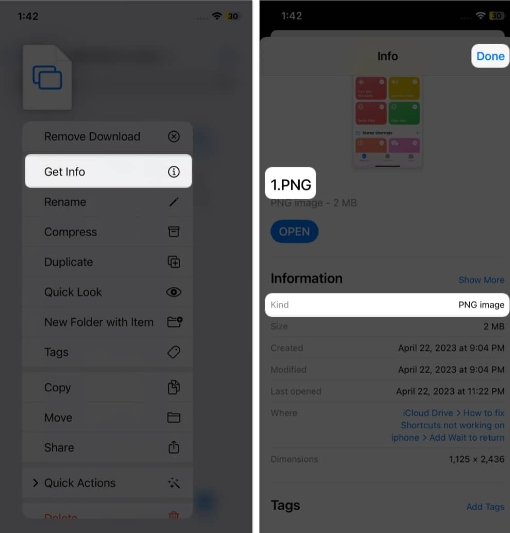
Définissez l'application Fichiers pour afficher les extensions de tous les fichiers
Ouvrez le dossier dans l'application Fichiers. Cliquez sur les trois points → Afficher les options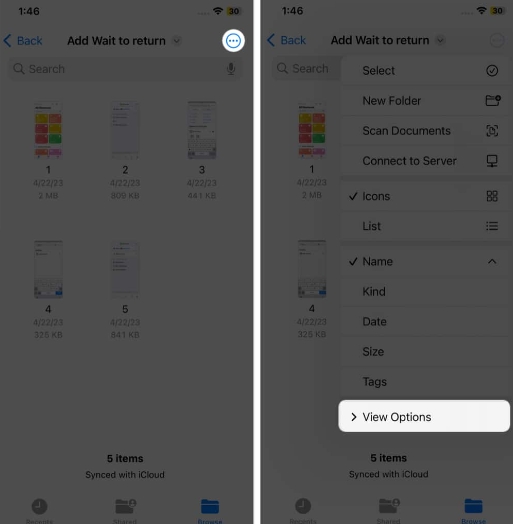 Sélectionnez Afficher toutes les extensions. Désormais, tous les noms de fichiers porteront l'extension
Sélectionnez Afficher toutes les extensions. Désormais, tous les noms de fichiers porteront l'extension 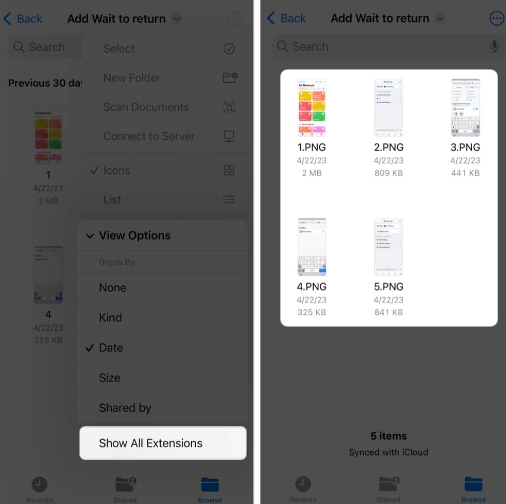
Comment modifier les extensions de fichiers dans l'application Fichiers sur iPhone et iPad
Le rôle des extensions sur iPhone est crucial car seule l'utilisation d'extensions est recommandée pour ouvrir le fichier. Par conséquent, vous devez être très prudent lors de l’exécution de ces étapes. De plus, vous devez d'abord activer la fonctionnalité « Afficher toutes les extensions ».
Ouvrir l'application Fichiers → Recherchez le fichier dont vous souhaitez modifier l'extension. Cliquez et maintenez sur le fichier → sélectionnez Renommer. Sélectionnez l'extension et supprimez-la. Maintenant, entrez l'extension souhaitée. Cliquez sur Terminé → Choisissez d'utiliser [.extension]C'est tout ! Vous avez réussi à modifier l'extension d'un fichier à l'aide de l'application Fichiers sur votre iPhone. Vérifiez que les nouveaux fichiers s'ouvrent correctement avant de les partager. Cela peut aider à éviter les problèmes de compatibilité et à garantir que le fichier est correctement reconnu par le destinataire prévu.
Comment réparer un fichier qui ne s'ouvre pas après avoir changé l'extension sur iPhone
Après avoir modifié l'extension, le fichier peut ne pas s'ouvrir pour les raisons suivantes :
Vous avez une extension incorrecte, par exemple en utilisant une extension audio pour un fichier de document. Vous avez entré le mauvais poste. Ce format de fichier n'est pas pris en charge sur iOS. Le fichier est corrompu.Essayez de renommer le fichier ou de retélécharger le fichier et de modifier son extension. Si cela ne semble pas fonctionner, vous pouvez utiliser un convertisseur de fichiers en ligne.
FAQ :
Puis-je ouvrir des fichiers non pris en charge en modifiant l'extension sur mon iPhone ou iPad ?
Non. Les fichiers de différents formats sont codés d'une certaine manière et le simple fait de changer leur extension ne convertit pas les données du fichier. J'ai essayé de lire un film MKV sur mon iPhone en changeant son extension de .mkv en .mp4. Mais cela ne fonctionne pas car MKV n'est pas pris en charge par Photos, Fichiers ou QuickTime Player lui-même. Si le fichier était initialement au format MP4 et a été accidentellement modifié en MKV, le renommer peut aider.
Obtenez le type de fichier que vous souhaitez !
Utiliser l'application Fichiers sur votre iPhone ou iPad pour afficher et modifier les extensions de fichiers est utile pour vous assurer que tout est enregistré dans le bon format. De plus, il vous donne un meilleur contrôle sur vos fichiers et facilite leur utilisation en déplacement. Si vous rencontrez des problèmes avec les étapes, n'hésitez pas à me le faire savoir dans les commentaires !
Ce qui précède est le contenu détaillé de. pour plus d'informations, suivez d'autres articles connexes sur le site Web de PHP en chinois!

Outils d'IA chauds

Undresser.AI Undress
Application basée sur l'IA pour créer des photos de nu réalistes

AI Clothes Remover
Outil d'IA en ligne pour supprimer les vêtements des photos.

Undress AI Tool
Images de déshabillage gratuites

Clothoff.io
Dissolvant de vêtements AI

AI Hentai Generator
Générez AI Hentai gratuitement.

Article chaud

Outils chauds

Bloc-notes++7.3.1
Éditeur de code facile à utiliser et gratuit

SublimeText3 version chinoise
Version chinoise, très simple à utiliser

Envoyer Studio 13.0.1
Puissant environnement de développement intégré PHP

Dreamweaver CS6
Outils de développement Web visuel

SublimeText3 version Mac
Logiciel d'édition de code au niveau de Dieu (SublimeText3)
 iPhone 16 Pro et iPhone 16 Pro Max officiels avec de nouveaux appareils photo, un SoC A18 Pro et des écrans plus grands
Sep 10, 2024 am 06:50 AM
iPhone 16 Pro et iPhone 16 Pro Max officiels avec de nouveaux appareils photo, un SoC A18 Pro et des écrans plus grands
Sep 10, 2024 am 06:50 AM
Apple a enfin dévoilé ses nouveaux modèles d'iPhone haut de gamme. L'iPhone 16 Pro et l'iPhone 16 Pro Max sont désormais dotés d'écrans plus grands que leurs homologues de dernière génération (6,3 pouces sur le Pro, 6,9 pouces sur le Pro Max). Ils obtiennent un Apple A1 amélioré
 Le verrouillage d'activation des pièces d'iPhone repéré dans iOS 18 RC — pourrait être le dernier coup porté par Apple au droit de réparation vendu sous couvert de protection des utilisateurs
Sep 14, 2024 am 06:29 AM
Le verrouillage d'activation des pièces d'iPhone repéré dans iOS 18 RC — pourrait être le dernier coup porté par Apple au droit de réparation vendu sous couvert de protection des utilisateurs
Sep 14, 2024 am 06:29 AM
Plus tôt cette année, Apple a annoncé qu'elle étendrait sa fonctionnalité de verrouillage d'activation aux composants de l'iPhone. Cela relie efficacement les composants individuels de l'iPhone, tels que la batterie, l'écran, l'assemblage FaceID et le matériel de l'appareil photo, à un compte iCloud.
 Le verrouillage d'activation des pièces d'iPhone pourrait être le dernier coup porté par Apple au droit de réparation vendu sous couvert de protection de l'utilisateur
Sep 13, 2024 pm 06:17 PM
Le verrouillage d'activation des pièces d'iPhone pourrait être le dernier coup porté par Apple au droit de réparation vendu sous couvert de protection de l'utilisateur
Sep 13, 2024 pm 06:17 PM
Plus tôt cette année, Apple a annoncé qu'elle étendrait sa fonctionnalité de verrouillage d'activation aux composants de l'iPhone. Cela relie efficacement les composants individuels de l'iPhone, tels que la batterie, l'écran, l'assemblage FaceID et le matériel de l'appareil photo, à un compte iCloud.
 Gate.io Trading Platform Office Application Téléchargement et Adresse d'installation
Feb 13, 2025 pm 07:33 PM
Gate.io Trading Platform Office Application Téléchargement et Adresse d'installation
Feb 13, 2025 pm 07:33 PM
Cet article détaille les étapes pour enregistrer et télécharger la dernière application sur le site officiel de Gate.io. Premièrement, le processus d'enregistrement est introduit, notamment le remplissage des informations d'enregistrement, la vérification du numéro de messagerie électronique / téléphone portable et la réalisation de l'enregistrement. Deuxièmement, il explique comment télécharger l'application gate.io sur les appareils iOS et les appareils Android. Enfin, les conseils de sécurité sont soulignés, tels que la vérification de l'authenticité du site officiel, l'activation de la vérification en deux étapes et l'alerte aux risques de phishing pour assurer la sécurité des comptes et des actifs d'utilisateurs.
 Plusieurs utilisateurs d'iPhone 16 Pro signalent des problèmes de gel de l'écran tactile, éventuellement liés à la sensibilité au rejet de la paume
Sep 23, 2024 pm 06:18 PM
Plusieurs utilisateurs d'iPhone 16 Pro signalent des problèmes de gel de l'écran tactile, éventuellement liés à la sensibilité au rejet de la paume
Sep 23, 2024 pm 06:18 PM
Si vous avez déjà mis la main sur un appareil de la gamme iPhone 16 d'Apple, plus précisément le 16 Pro/Pro Max, il est probable que vous ayez récemment rencontré un problème avec l'écran tactile. Le bon côté des choses, c'est que vous n'êtes pas seul – rapporte
 ANBI App Office Télécharger V2.96.2 Dernière version Installation de la version Android officielle de l'ANBI
Mar 04, 2025 pm 01:06 PM
ANBI App Office Télécharger V2.96.2 Dernière version Installation de la version Android officielle de l'ANBI
Mar 04, 2025 pm 01:06 PM
Les étapes d'installation officielles de l'application Binance: Android doit visiter le site officiel pour trouver le lien de téléchargement, choisissez la version Android pour télécharger et installer; iOS recherche "Binance" sur l'App Store. Tous devraient prêter attention à l'accord par le biais des canaux officiels.
 Comment résoudre le problème de la 'Erreur du signe de la clé de tableau non définie' lors de l'appel d'alipay easysdk à l'aide de PHP?
Mar 31, 2025 pm 11:51 PM
Comment résoudre le problème de la 'Erreur du signe de la clé de tableau non définie' lors de l'appel d'alipay easysdk à l'aide de PHP?
Mar 31, 2025 pm 11:51 PM
Description du problème Lors de l'appel d'Alipay Easysdk en utilisant PHP, après avoir rempli les paramètres en fonction du code officiel, un message d'erreur a été signalé pendant l'opération: "UNDEFINED ...
 Télécharger le lien du package d'installation de la version ouyi iOS
Feb 21, 2025 pm 07:42 PM
Télécharger le lien du package d'installation de la version ouyi iOS
Feb 21, 2025 pm 07:42 PM
OUYI est un échange de crypto-monnaie de pointe avec son application iOS officielle qui offre aux utilisateurs une expérience de gestion des actifs numériques pratique et sécurisée. Les utilisateurs peuvent télécharger gratuitement le package d'installation de la version ouyi iOS via le lien de téléchargement fourni dans cet article, et profiter des principales fonctions suivantes: plateforme de trading pratique: les utilisateurs peuvent facilement acheter et vendre des centaines de crypto-monnaies sur l'application OUYI iOS, y compris Bitcoin et Ethereum . Stockage sûr et fiable: OUYI adopte une technologie de sécurité avancée pour fournir aux utilisateurs un stockage d'actifs numériques sûrs et fiables. 2FA, l'authentification biométrique et d'autres mesures de sécurité garantissent que les actifs des utilisateurs ne sont pas violés. Données de marché en temps réel: l'application OUYI iOS fournit des données et des graphiques de marché en temps réel, permettant aux utilisateurs de saisir le cryptage à tout moment





